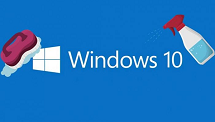Votre disque de travail est saturé sur Mac/Windows, comment faire
Vous manquez sans doute d’espace mémoire. C’est pourquoi Photoshop vous notifie que le disque de travail est saturé. La seule solution est supprimer tous les fichiers inutiles de votre machine. Et nous allons vous montrer comment faire.
Tout le monde sait qu’un ordinateur fonctionne à plein régime lorsqu’il est léger. Ce n’est pas un problème de poids mais plutôt de la taille des données qu’il contient. Ceci a une incidence directe sur le comportement des logiciels installés sur votre machine, surtout les plus gourmands. Et dans ce contexte, le meilleur exemple est certainement Photoshop. Le géant de la photo occupe une bonne partie du disque dur quand il est exécuté. S’il sent que le support est plein alors un message s’affichera : disque de travail saturé. Le logiciel peut à ce moment s’arrêter et vous êtes donc obligé de trouver une solution. Laquelle ? Restez avec nous pour tout découvrir
[Win] Résolution de l’erreur Disque de travail saturé via la méthode traditionnelle
L’image est donc claire. Pour ne pas voir le message disque de travail saturé, il faut éliminer tout fichier non essentiel au fonctionnement de l’ordinateur. Windows met à votre disposition un outil qui permet de réaliser cette opération. C’est le nettoyeur de disque. Il est disponible à tout moment à partir du poste de travail. Si votre disque est partagé, veillez à nettoyer la partition où le système est installé. Toutefois, il ne faut pas négliger le reste. C’est juste une affaire de priorités. En cochant les différents types de fichiers à éliminer, le gain en mégaoctets sera affiché. Ceci donne à l’utilisateur une idée pour continuer l’opération si nécessaire. Si vous n’avez jamais effectué cet entretien ou si votre dernière tentative remonte à un long moment alors il faut s’attendre que le nettoyage prenne un peu de temps. La méthode n’est pas compliquée. Il suffit de suivre les étapes suivantes pour la realiser.
- Ouvrez le poste de travail > Faites un clic droit sur le disque à nettoyer et choisissez l’onglet Propriétés
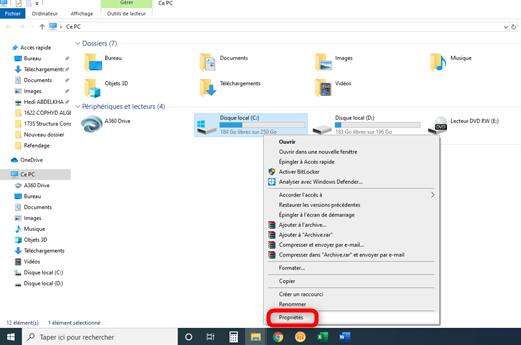
Choix du support à nettoyer
- Cliquez sur le bouton Nettoyage de disque
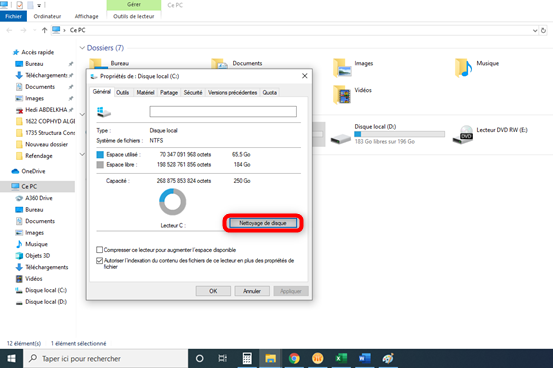
Accès au menu d’élimination des fichiers temporaires
- Sélectionnez les types de fichiers à éliminer et cliquez sur OK
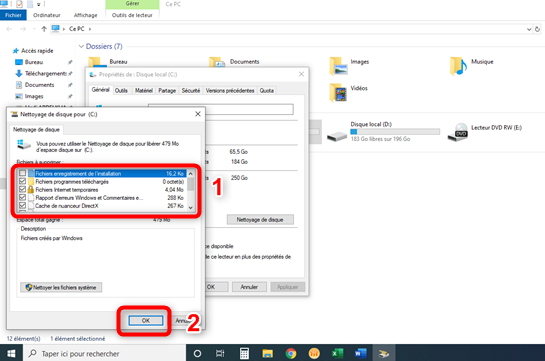
Nettoyer le disque dur sous Windows 8
MacClean – Outil de nettoyer le disque de travail saturé
Téléchargez gratuitement MacClean en 1 clic pour nettoyer l’erreur Disque de travail saturé sur votre Mac en quelques étapes simples.
[Mac] Résolution de l’erreur Disque de travail saturé Mac via Macclean
Et si un logiciel efficace prend en charge cette tâche ? C’est une bonne idée surtout si la recherche des données à éliminer demeure automatique. Macclean est donc votre meilleur recours. Pour assurer le bon fonctionnement de Photoshop ou n’importe quel autre logiciel, il effectue un scan complet de votre ordinateur et vous donne un rapport contenant tous les détails sur les fichiers à éliminer. Emplacement, taille, date de création et tout ce que vous devez savoir avant de prendre la décision de les supprimer. Rien ne lui échappe entre les fichiers issues d’une désinstallation ou ceux d’une navigation internet. Avec cette solution, oubliez complètement le message disque de travail saturé. La bonne nouvelle est que Macclean est totalement gratuit. Il est aussi compatible avec Windows et Mac. C’est donc le moment de lui confier votre machine. Il fera certainement un excellent nettoyage.
- Lancez Macclean > Cliquez sur Fichiers internet inutiles puis sur Analyser
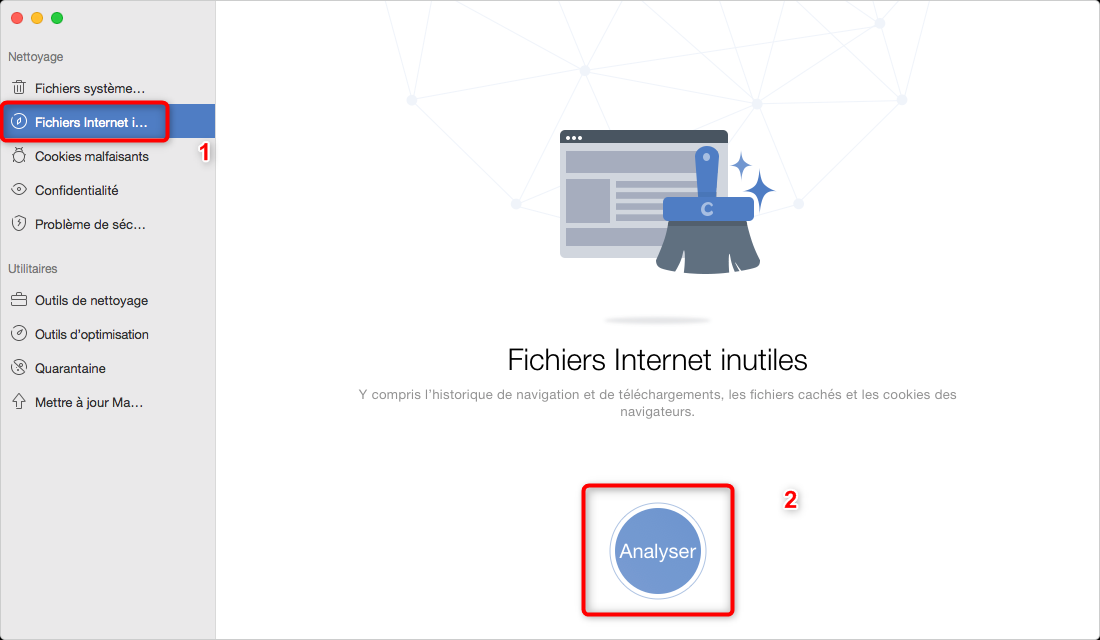
Analyse des navigateurs avec Macclean
- Cliquez sur Nettoyer afin d’éliminer tous les fichiers inutiles
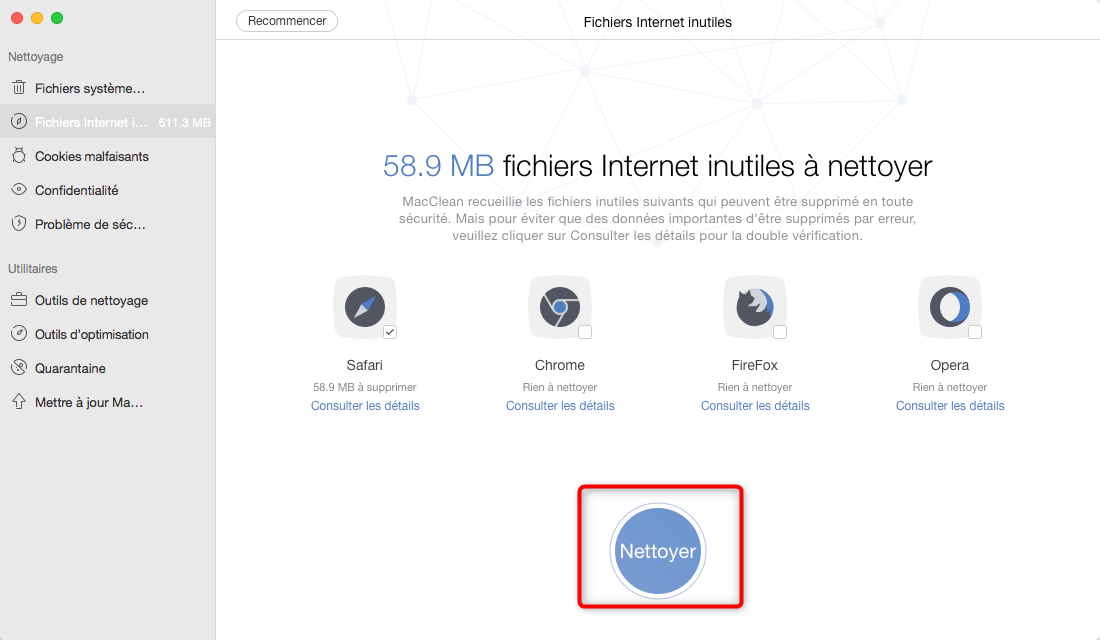
Nettoyage des données internet
[Win] Solution de l’erreur Disque de travail saturé Windows via Ahampoo
Ashampoo WinOptimizer vous permet de nettoyer toute sorte de résidus occupant de l’espace sur l’ordinateur Windows. Vider le cache est l’une des opérations réalisables par ce programme pour libérer plus d’espace du disque. L’accès à cette fonctionnalité est simple depuis la liste des modules. Quand vous arrivez là, le logiciel commencera automatiquement la collecte des informations qui concernent le cache de votre PC.
- Téléchargez et lancez Ashampoo WinOptimizer > Appuyez sur le bouton Tous les Modules > Nettoyer votre système
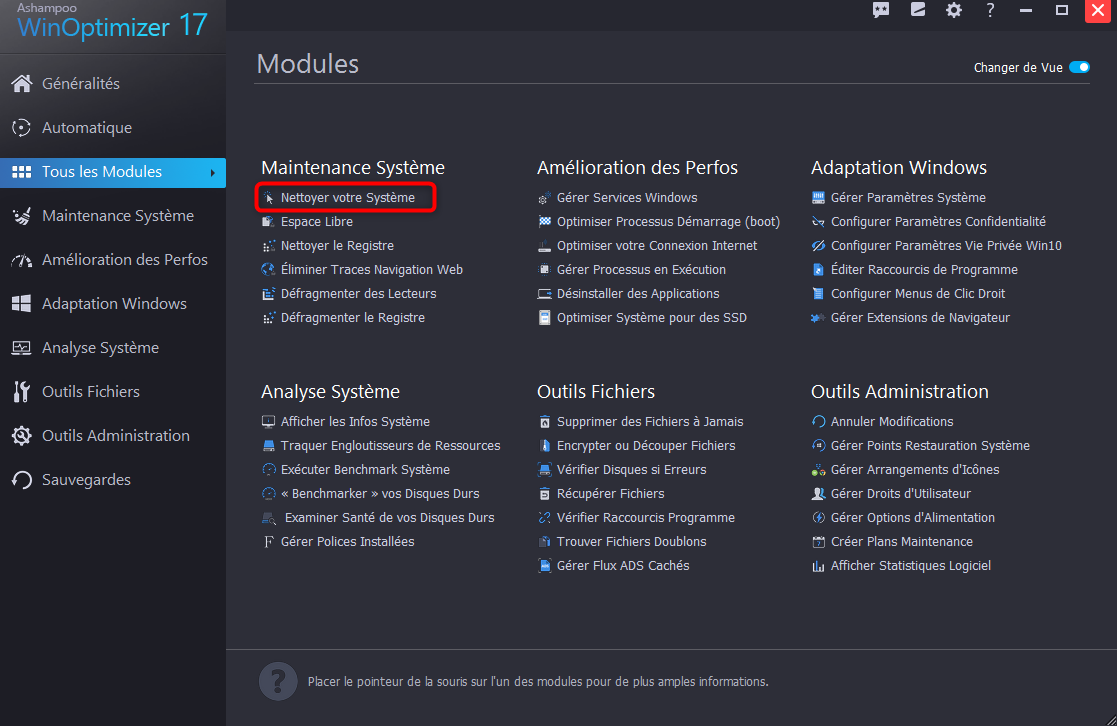
Nettoyer votre système
Conclusion
Pour travailler tranquillement avec Photoshop ou d’autres applications, il faut avoir un ordinateur en bonne santé. C’est tout à fait possible avec le nettoyeur de Windows/Mac. Toutefois, l’idéal est d’utiliser Macclean le puissant logiciel de nettoyage. Téléchargez MacClean (Mac) ou Ashampoo (Windows) maintenant et oubliez le message disque de travail saturé sur Mac/PC.
Questions liées aux produits ? Contactez l'équipe Support à trouver une solution >